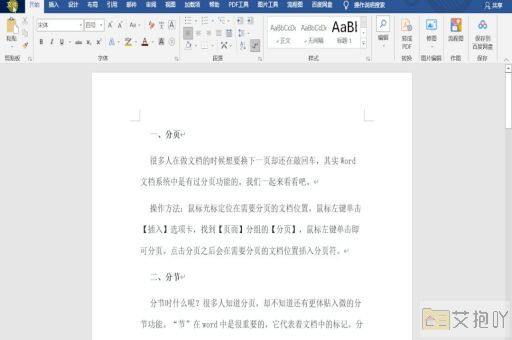word文档目录如何自动与内容链接
在microsoft word中,目录是一个非常重要的部分,它可以帮助读者快速找到文档中的特定信息。手动创建和更新目录可能会非常耗时。幸运的是,word提供了一种方法可以自动链接目录与内容,这样每当您修改文档结构或添加新的章节时,目录都会自动更新。以下是如何在word中实现这一功能的详细步骤。
确保您的文档已经按照适当的层次结构进行了组织。这通常包括标题、副标题和子标题等不同级别的文本。每个级别的标题都应该使用不同的样式,例如标题1、标题2、标题3等。这样,word就可以识别出各个部分的层次关系,并据此生成目录。
接下来,将光标放在您想要插入目录的位置,然后点击“引用”选项卡,在“目录”组中选择“自定义表格目录”。在弹出的对话框中,您可以选择预设的目录样式,或者根据需要自定义目录的格式。如果您希望目录能够自动更新,一定要勾选“显示页码”和“右对齐页码”两个选项。
一旦您选择了合适的目录样式,点击“确定”按钮,word就会在您的文档中插入一个空白的目录。此时,虽然目录已经插入了,但它还没有与文档的内容链接起来。要解决这个问题,我们需要返回到文档中,为各个标题应用相应的样式。
选中一个标题,然后点击“开始”选项卡,在“样式”组中选择相应的标题样式。如果这是一个一级标题,就选择“标题1”样式;如果这是一个二级标题,就选择“标题2”样式,以此类推。重复这个过程,直到所有的标题都应用了正确的样式。
现在,当您回到目录中,您会发现它已经自动包含了所有的标题和相应的页码。这是因为word可以根据您为标题应用的样式,自动识别出文档的结构,并据此生成目录。
每当您修改文档的内容,比如添加、删除或移动标题,或者更改标题的样式,只需点击目录,然后选择“更新目录”命令,word就会自动更新目录,使其与最新的文档内容保持一致。这样,您就不需要手动维护目录,从而节省了大量的时间和精力。
通过使用word的自动链接目录功能,您可以轻松地创建和维护一个准确、详细的目录,帮助读者更好地理解和导航您的文档。



 上一篇
上一篇